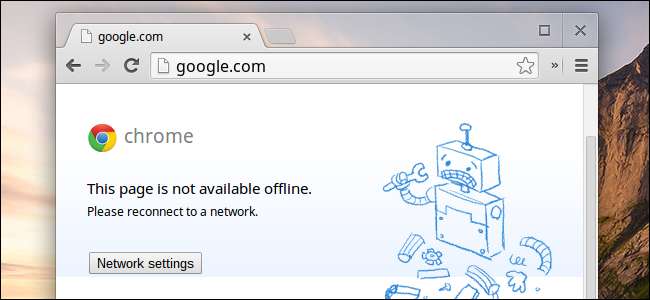
وہاں موجود تمام تر تنقید کے برخلاف ، کروم بک حیرت انگیز طور پر آف لائن مفید ثابت ہوسکتی ہے۔ Chromebook آف لائن کو استعمال کرنے کی کلید وقت سے پہلے تیار ہو رہی ہے اور یقینی بنائے گی کہ آپ کے ایپس اور ڈیٹا تیار ہوجائیں گے۔
یقینی طور پر ، جب آپ آن لائن ہوتے ہیں تو Chromebook زیادہ کارآمد ہوتا ہے ، لیکن یہ ان دنوں تمام کمپیوٹرز پر لاگو ہوتا ہے۔ Chromebook کا آف لائن وضع آپ کو بغیر کسی اڑان ، سب وے سواری ، یا کسی اور مدت کے انٹرنیٹ رسائی کے حاصل کرسکتا ہے۔
نیا کروم ایپس انسٹال کریں
متعلقہ: کروم آپ کے ڈیسک ٹاپ پر ایپس لاتا ہے: کیا وہ اس کے قابل ہیں؟
گوگل کے نئے کروم ایپس - پہلے "پیکیجڈ ایپس" کے نام سے جانا جاتا تھا - پہلے آف لائن ہونے کے لئے ڈیزائن کیا گیا تھا۔ یہ ایپس کروم ویب اسٹور سے آئیں ہیں اور ڈاؤن لوڈ کے قابل پیکیج میں HTML ، جاوا اسکرپٹ ، اور دیگر ویب ٹیکنالوجیز پر مشتمل ہیں۔ ایپ انٹرنیٹ کے ساتھ ہم وقت سازی کرتے ہوئے ، مکمل طور پر آف لائن چلتا ہے۔ اگر یہ ہم وقت ساز نہیں ہوسکتا ہے تو ، یہ آخری مرتبہ مطابقت پذیر ڈیٹا کا استعمال کرے گا اور جب آپ اگلے آن لائن جاتے ہو تو کوئی نیا ڈیٹا مطابقت پذیر ہوجائے گا۔
گوگل کی اپنی ہے گوگل کیپ ایپ گوگل سے براہ راست کروم پیکیجڈ ایپ کی ایک عمدہ مثال ہے۔ یہ نوٹ ایپ آپ کے Chrome OS ڈیسک ٹاپ پر ونڈو میں چلتی ہے۔ جب آپ آف لائن ہوں تو اسے کھولیں اور یہ ایسے ہی ظاہر ہوگا جیسے آپ آن لائن ہو ، اپنے تمام نوٹ دکھاتے ہو۔ آپ عام طور پر ایپ کو استعمال کرنے ، نئے نوٹ لکھنے اور موجودہ نوٹوں میں ترمیم کرنے کے لئے آزاد ہیں۔ جب آپ انٹرنیٹ سے دوبارہ رابطہ کریں گے ، تو ایپ آپ کی تمام تبدیلیوں کو گوگل کے ساتھ ہم آہنگ کرے گی اور کوئی نیا نوٹ ڈاؤن لوڈ کرے گی۔ دوسری ایپس بھی اسی طرح کام کرتی ہیں۔ مثال کے طور پر ، انے.دو اور ونڈر لسٹ ایپس آپ کو ایک آف لائن ٹاسک لسٹ دیتے ہیں جو اسی طرح کام کرتی ہے۔
کچھ ایپس آپ کو آف لائن فائلوں کے ساتھ بھی کام کرنے کی اجازت دیتی ہیں۔ مثال کے طور پر، نہیں کرتا نحی کو اجاگر کرنے کے ساتھ ایک آف لائن گرافیکل متن اور کوڈ ایڈیٹر ہے۔ یہ آپ کوڈ فائلوں کو آف لائن کے ساتھ کام کرنے کی اجازت دے گا یا آپ کے Chromebook میں فائلوں میں ترمیم کرنے کے لئے ایک طاقتور ٹیکسٹ ایڈیٹر حاصل کرسکتا ہے۔
پیکیجڈ ایپس کی مکمل فہرست کے لئے ، پر دیکھیں آپ کے ڈیسک ٹاپ سیکشن کے لئے کروم ویب اسٹور پر۔
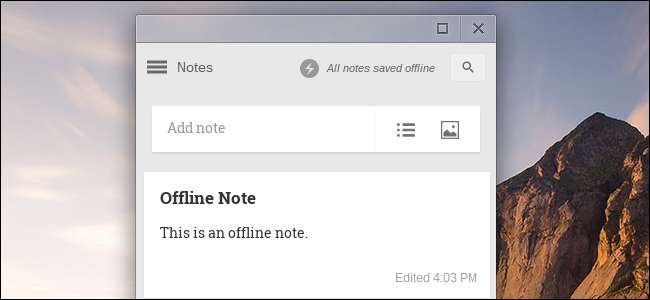
فائلوں کو ڈاؤن لوڈ اور کام کریں
متعلقہ: کروم بوک کے ساتھ رہنا: کیا آپ صرف ایک کروم براؤزر سے بچ سکتے ہیں؟
آپ کے Chromebook میں طرح طرح کے آف لائن فائل دیکھنے والے شامل ہیں ، لہذا آپ آف لائن ہونے پر متعدد مختلف دستاویزات اور میڈیا فارمیٹس دیکھ سکتے ہیں۔ مثال کے طور پر ، آپ آف لائن دیکھنے کے لئے ویڈیو فائلیں ڈاؤن لوڈ کرسکتے ہیں ، آف لائن کھیلنے کے لئے MP3s ڈاؤن لوڈ کرسکتے ہیں ، آف لائن پڑھنے کے لئے پی ڈی ایف اور دیگر دستاویزات ڈاؤن لوڈ کرسکتے ہیں ، آف لائن دیکھنے کے لئے تصاویر ڈاؤن لوڈ کرسکتے ہیں ، وغیرہ۔
فائلیں ڈاؤن لوڈ کرنے کے بعد ، آپ انہیں اپنی فائل ایپ میں تلاش کریں گے۔ انہیں فائل ایپ میں ڈبل کلک کریں اور وہ مناسب بلٹ میں ناظرین کی درخواست میں نظر آئیں گے۔
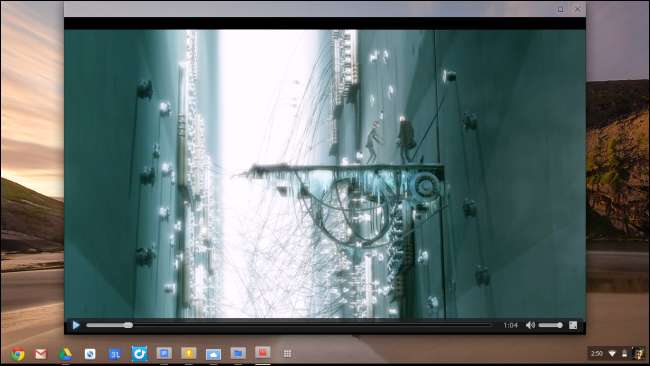
پرانی آف لائن ایپس مرتب کریں
نئے طرز کے کروم ایپس بہترین آف لائن تجربہ پیش کرتے ہیں ، لیکن گوگل نے ابھی تک اپنے تمام پرانے ایپس کو نئے کروم ایپس میں منتقل نہیں کیا ہے۔ کچھ Google سروسز اور تھرڈ پارٹی ایپس کے ل still اب بھی آپ کو انہیں اصلی انداز میں ترتیب دینے کی ضرورت ہوتی ہے۔
- جی میل : انسٹال کریں Gmail آف لائن ایپ کروم ویب اسٹور سے یہ پس منظر میں خود بخود نیا میل مطابقت پذیر ہوجائے گا۔ آف لائن ہونے پر آپ اپنا ای میل پڑھ سکتے ہیں اور نئے ای میل تحریر کرسکتے ہیں اور جب آپ دوبارہ رابطہ کریں گے تو ایپ انہیں بھیجے گی۔ نوٹ کریں کہ Gmail آف لائن ایپ معیاری Gmail ایپ سے الگ ہے اور اس کا ایک مختلف انٹرفیس ہے۔
- گوگل کیلنڈر : انسٹال کریں گوگل کیلنڈر ایپ . گوگل کیلنڈر ویب سائٹ پر گیئر پر کلک کریں اور آف لائن مدد کو قابل بنانے کیلئے آف لائن پر کلک کریں۔ اس کے بعد آپ گوگل کیلنڈر کی ویب سائٹ ملاحظہ کرسکتے ہیں اور آف لائن کے دوران اپنے کیلنڈر کے واقعات دیکھ سکتے ہیں۔
- گوگل کے دستاویزات : انسٹال کریں گوگل ڈرائیو ایپ . گوگل ڈرائیو ویب سائٹ کے بائیں جانب مو the آپشن پر کلک کریں اور آف لائن پر کلک کریں۔ آف لائن رسائی مرتب کرنے کے لئے ہدایات پر عمل کریں ، جو آپ کو آف لائن کے دوران دستاویزات دیکھنے ، ترمیم کرنے اور تخلیق کرنے کی سہولت فراہم کرے گا۔ آف لائن کے دوران صرف گوگل ڈرائیو کی ویب سائٹ ملاحظہ کریں۔
- جلانے : ایمیزون کی انسٹال کریں جلانے والے کلاؤڈ ریڈر ایپ اور اسے لانچ کریں۔ یہ آپ کو آف لائن رسائی مرتب کرنے کا اشارہ کرے گا تاکہ آپ آف لائن استعمال کیلئے اپنے Chromebook پر ای بُک ڈاؤن لوڈ اور پڑھ سکیں۔
- ناراض پرندوں : انسٹال کریں ناراض پرندوں کی ایپ اور اسے کھولیں۔ یہ اس کا ڈیٹا مقامی طور پر انسٹال کرے گا تاکہ آپ کے پاس انٹرنیٹ کنیکشن نہ ہونے پر آپ ناراض پرندوں کو کھیل سکیں۔
آپ ان ایپس کو مرتب کرنے کے بعد شاید انٹرنیٹ سے رابطہ منقطع کرنا چاہتے ہیں اور ان کی جانچ کرنا چاہتے ہیں کہ وہ کام کرتے ہیں ، کیونکہ یہ ہمارے تجربے میں قدرے مزاج آسکتے ہیں۔
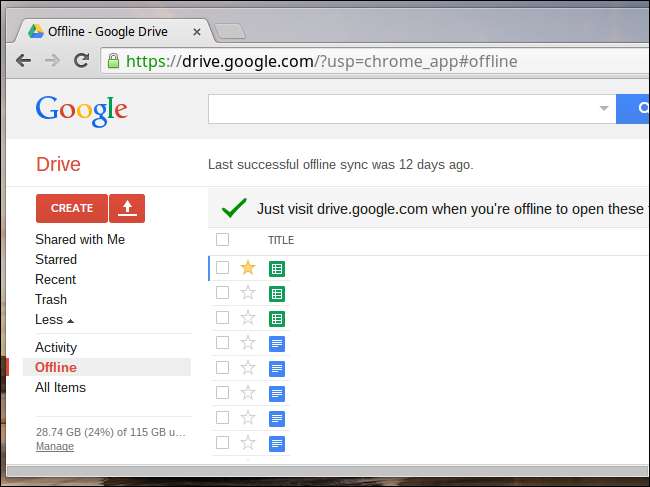
لینکس ڈیسک ٹاپ استعمال کریں
متعلقہ: کرومٹن کے ساتھ اپنے Chromebook پر اوبنٹو لینکس کیسے انسٹال کریں
اگر آپ طاقت کے صارف ہیں تو ، آپ اپنے Chromebook کو ڈویلپر وضع میں ڈال کر اور زیادہ مکمل خصوصیات والا آف لائن تجربہ حاصل کرسکتے ہیں اور ایک مکمل لینکس ڈیسک ٹاپ سسٹم انسٹال کرنا . یہ آپ کو کسی بھی لینکس ڈیسک ٹاپ یا ٹرمینل ایپلی کیشن تک رسائی فراہم کرتا ہے جو آف لائن چلتا ہے۔
یہ اختیار آرام دہ اور پرسکون Chromebook صارفین کے لئے نہیں ہے ، لیکن لینکس گیکس جو آف لائن رہتے ہوئے مکمل لینکس ڈیسک ٹاپ ماحول یا کمانڈ لائن ٹولز تک رسائی حاصل کرنا چاہتے ہیں وہ آپشن کے انتخاب کی تعریف کریں گے۔ آن لائن کے دوران ، SSH کمانڈ Chromebook کو ڈویلپر وضع میں رکھے بغیر ریموٹ لینکس ٹرمینل ماحول تک رسائی حاصل کرنے کے لئے استعمال کیا جاسکتا ہے۔

مستقبل میں ، کروم ایپس کو اس عمل کو آسان بنانا چاہئے۔ Gmail ، گوگل کیلنڈر ، اور Google Docs کیلئے تین مختلف طریقوں سے آف لائن رسائی مرتب کرنا کوئی مثالی تجربہ نہیں ہے۔







